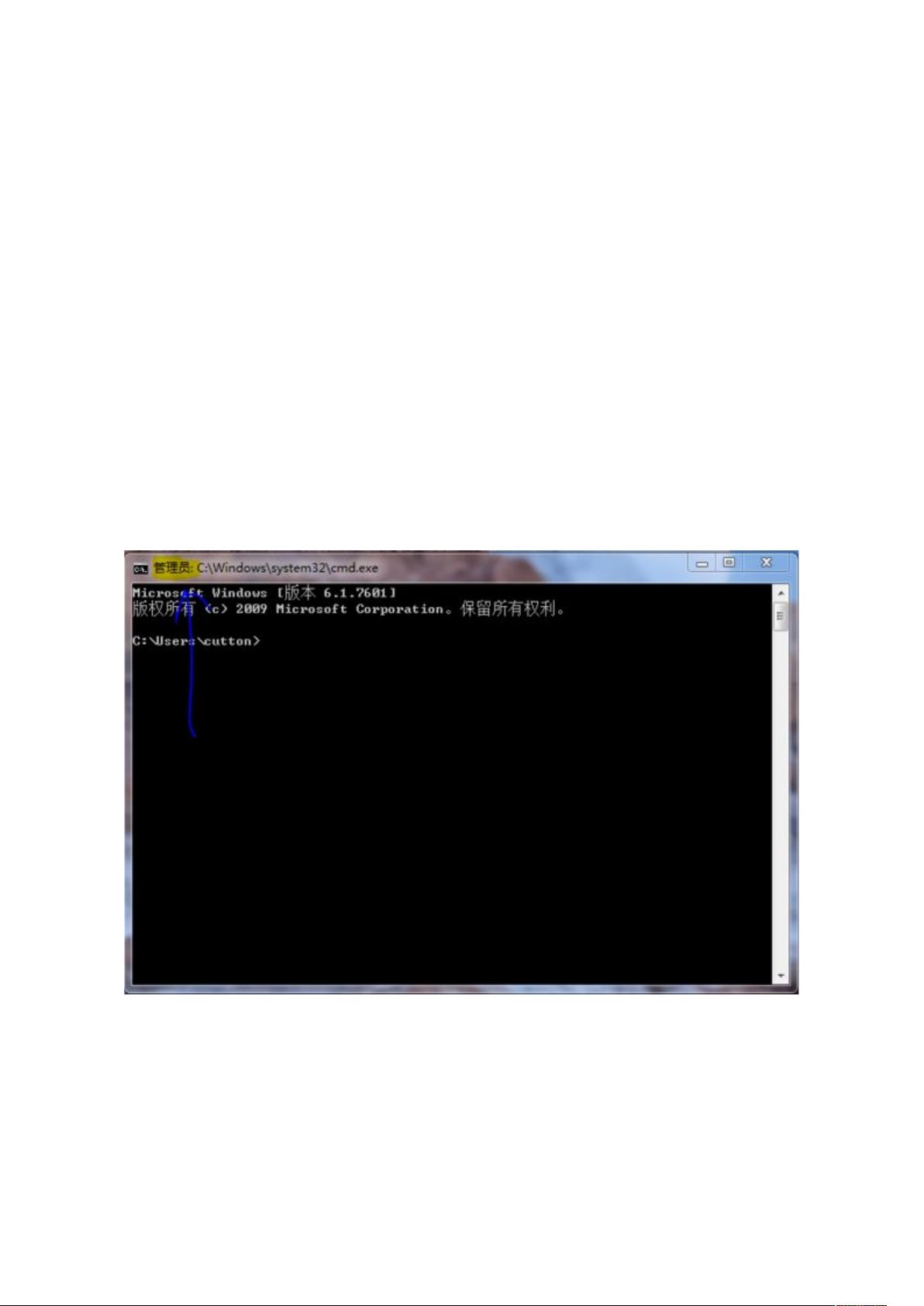使用DISM整合驱动与补丁:打造纯净Win7系统
需积分: 9 179 浏览量
更新于2024-09-10
收藏 2.38MB DOC 举报
"这篇教程主要介绍了如何使用DISM(Deployment Image Servicing and Management,部署映像服务和管理工具)来整合驱动程序和补丁到原版Windows 7镜像中,以实现更高效的系统重装。这种方法适用于希望保持系统纯净性的用户,并要求用户的系统与待整合的镜像具有相同的位数(32位或64位)。"
在Windows 7中,DISM是一个强大的工具,用于维护和准备操作系统映像,包括添加、删除和更新驱动程序、系统文件和服务包。通过DISM,我们可以避免重装系统后手动安装驱动和补丁的繁琐过程。
首先,你需要准备以下工具和材料:
1. **驱动精灵/驱动人生/鲁大师**:这类软件可以帮助你备份当前系统的驱动程序,以便在整合时使用。
2. **UltraISO (或其他光盘映像编辑软件)**:用于修改原版ISO文件,将整合后的驱动和补丁加入其中。
整合步骤如下:
1. 使用UltraISO等工具提取原版ISO文件中的`install.wim`到硬盘上的任意位置。
2. 在非系统分区创建一个新的空文件夹,如`E:\WINMOUNT`,用来装载WIM映像。
3. 以管理员权限运行命令提示符,确保顶部显示"管理员"字样。
4. 输入`dism /mount-wim`命令来装载WIM文件,具体格式如下:
- `/wimfile:` 指定`install.wim`的完整路径,例如 `/wimfile:E:\install.wim`
- `/index:` 指定要装载的映像卷序号,对应不同版本的Windows 7,如32位的简易版、家庭普通版等。
- `/mountdir:` 指定之前创建的空文件夹路径,如 `/mountdir:E:\WINMOUNT`
装载WIM映像后,你可以使用`dism /add-driver`命令将备份的驱动程序添加到装载的映像中。同样,你可以通过`dism /apply-update`命令来应用更新或补丁。
完成所有添加和更新后,记得使用`dism /unmount-wim /commit`命令来卸载映像并保存更改。最后,用UltraISO将修改后的`install.wim`文件替换回ISO文件中的原始`install.wim`,你就得到了一个整合了驱动和补丁的自定义系统镜像。
这个过程虽然需要一定的计算机知识,但能够确保驱动和补丁的精确匹配,特别是对于笔记本电脑而言,比通用驱动更具优势。此外,它还保留了原版系统的纯净性,避免了第三方修改版可能带来的潜在问题。如果你经常需要重装系统,这是一个非常值得尝试的方法。
2009-08-15 上传
2023-04-12 上传
2017-08-24 上传
2021-03-30 上传
2021-10-03 上传
2014-10-08 上传
2022-09-19 上传
2021-06-05 上传
sinat_24236521
- 粉丝: 0
- 资源: 1
最新资源
- 基于matlab的灰狼优化算法(GWO)实现路径规划+轨迹规划+多智能体+多无人机航迹规划等问题+源码+使用教程+仿真+程序架构
- MATLAB函数速查手册_MATLAB函数速查手册_
- haha-chat-room
- NRE355_Tree_canopy_study
- checker-qual-2.5.2.jar中文-英文对照文档.zip
- leetcode-upload:自动提交项目leetcode
- 基于springboot + mybatis + mySQL 前后端分离番茄书城项目源码.zip
- pdf转word+pdf解密软件
- 基于java的-187-ssm企业台账管理平台-源码.zip
- c语言连连看游戏源码.zip
- 行业文档-设计装置-一种支护回空巷道轻质混凝土砌块及墙体.zip
- ret.ai.proto:回归码,时间序列,细分,分类等
- log4j-api-2.14.1.jar中文-英文对照文档.zip
- USB to RS485 4N-GALAXY_usb_rs485_rs232_Driver_
- 二维QoS约束下基于格贴近度的指挥信息服务选取方法研究-综合文档
- Utils:CraftBukkit 库 - 包含一般有用的类,其中包含用于做一般有用的事情的一般有用的方法